如何解决WIN7已经记住访问另一台电脑的账号和密码 凭证 WIN7已经记住访问另一台电脑的账号和密码 凭证的解决方法
时间:2017-07-04 来源:互联网 浏览量:
今天给大家带来如何解决WIN7已经记住访问另一台电脑的账号和密码,凭证,WIN7已经记住访问另一台电脑的账号和密码,凭证的解决方法,让您轻松解决问题。
WIN7实用技巧简介:本文介绍的内容完全基于工作中实战应用总结而来的。希望这些技巧能够给大家帮助。不足之处,还请各位不吝赐教^_^:)具体方法如下:
解决方法1:
1当我们在访问局域网中的某台电脑的时候,我们一般情况下是不需要输入访问账号及密码的。如果对方的系统中已经设置了禁用GUEST 功能,那要访问他,只能通过预先知道的账号与密码来访问了。
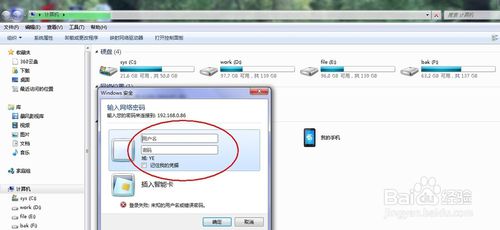 2
2那么在WIN7下面,一般情况在第一次输入登陆对话框后,把图中的【记住我的凭证】前面的钩打上钩;点击确定后,再次登陆了就不会再提示对话框了。
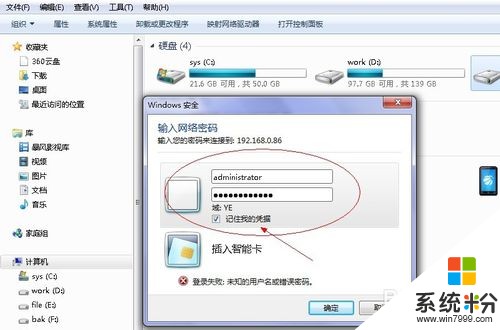
解决方法2:
1当上述方法处理后仍旧出现登陆框的话,那么请试试如下操作:
1、运行组策略:gpedit.msc计算机配置-Windows 设置-安全设置-本地策略-安全选项:找到“网络安全:LAN Manager 身份验证级别”,改成“发送出 LM & NTLM - 如果已协商,则使用NTMLv2会话安全。”
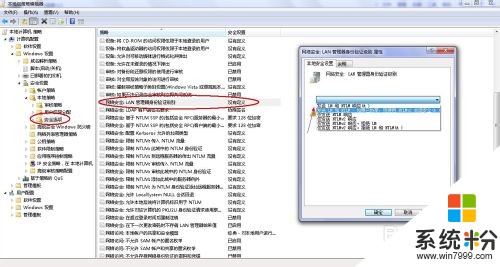 2
22、进入:控制面版->用户帐户和家庭安全->凭证管理器,添加Windows凭据操作,把将要访问的电脑IP地址或者域名添加进去(例如:要访问的电脑IP为:192.168.0.86,添加凭据:“Internet地址或网络地址”内输入IP,如果你是用计算机名称访问,就输入计算机名称,下面是用户名和密码输入框!一旦你访问过一台电脑,里面就会自动添加进去,你可以先删除掉再重新添加进去。
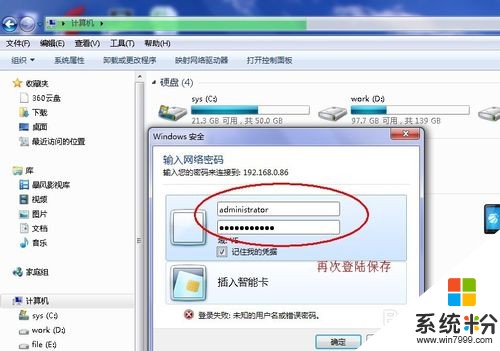
以上就是如何解决WIN7已经记住访问另一台电脑的账号和密码,凭证,WIN7已经记住访问另一台电脑的账号和密码,凭证的解决方法教程,希望本文中能帮您解决问题。
我要分享:
相关教程
- ·Win7旗舰版系统在开机之时警告“记住登录密码已过期”应该怎么办 Win7旗舰版系统在开机之时警告“记住登录密码已过期”如何解决
- ·win7电脑忘记开机密码怎么解决 怎么解决win7电脑忘记开机密码的问题了
- ·win7系统笔记本和台式电脑怎样取消开机密码 win7系统笔记本和台式电脑取消开机密码的方法有哪些
- ·win7系统笔记本和台式电脑怎样设置开机密码 win7系统笔记本和台式电脑设置开机密码的方法有哪些
- ·Win7访问不了局域网也没提示“输入用户名和密码”怎么办 Win7访问不了局域网也没提示“输入用户名和密码”如何解决
- ·win7电脑忘记开机密码如何解决? win7电脑忘记开机密码怎样解决?
- ·win7屏幕密码 Win7设置开机锁屏密码的方法
- ·win7怎么硬盘分区 win7系统下如何对硬盘进行分区划分
- ·win7 文件共享设置 Win7如何局域网共享文件
- ·鼠标左键变右键右键无法使用window7怎么办 鼠标左键变右键解决方法
Win7系统教程推荐
- 1 win7屏幕密码 Win7设置开机锁屏密码的方法
- 2 win7 文件共享设置 Win7如何局域网共享文件
- 3 鼠标左键变右键右键无法使用window7怎么办 鼠标左键变右键解决方法
- 4win7电脑前置耳机没声音怎么设置 win7前面板耳机没声音处理方法
- 5win7如何建立共享文件 Win7如何共享文件到其他设备
- 6win7屏幕录制快捷键 Win7自带的屏幕录制功能怎么使用
- 7w7系统搜索不到蓝牙设备 电脑蓝牙搜索不到其他设备
- 8电脑桌面上没有我的电脑图标怎么办 win7桌面图标不见了怎么恢复
- 9win7怎么调出wifi连接 Win7连接WiFi失败怎么办
- 10w7系统麦克风不能说话 win7麦克风没有声音怎么调整设置
Win7系统热门教程
- 1 怎么完美快速的在win7系统中快捷复制文件夹内容
- 2 怎样将win7纯净版中PNG图片出现的阴影部分删除掉? 将win7纯净版中PNG图片出现的阴影部分删除掉的方法有哪些?
- 3 windows7怎么一键还原,windows7一键还原的方法
- 4window7主机cpu在哪里查看 电脑CPU怎么查看
- 5小马win7激活怎么操作,小马win7激活设置方法
- 6win7系统中favoritevideo是什么文件夹?怎么删除?
- 7教你如何在无光驱电脑上装win7系统
- 8win7虚拟机下怎么安装win7其他版本【图文】
- 9联想e420笔记本如何重装系统win7
- 10Win7系统一直提示有红叉出现问题怎么办 如何解决win7红叉和提示您查询防病毒软件的方法
最新Win7教程
- 1 win7屏幕密码 Win7设置开机锁屏密码的方法
- 2 win7怎么硬盘分区 win7系统下如何对硬盘进行分区划分
- 3 win7 文件共享设置 Win7如何局域网共享文件
- 4鼠标左键变右键右键无法使用window7怎么办 鼠标左键变右键解决方法
- 5windows7加密绿色 Windows7如何取消加密文件的绿色图标显示
- 6windows7操作特点 Windows 7的特点有哪些
- 7win7桌面东西都没有了 桌面文件丢失了怎么办
- 8win7电脑前置耳机没声音怎么设置 win7前面板耳机没声音处理方法
- 9多个程序或窗口之间切换 如何在windows7中利用快捷键切换多个程序窗口
- 10win7资源管理器停止工作原因 windows资源管理器停止工作原因分析
